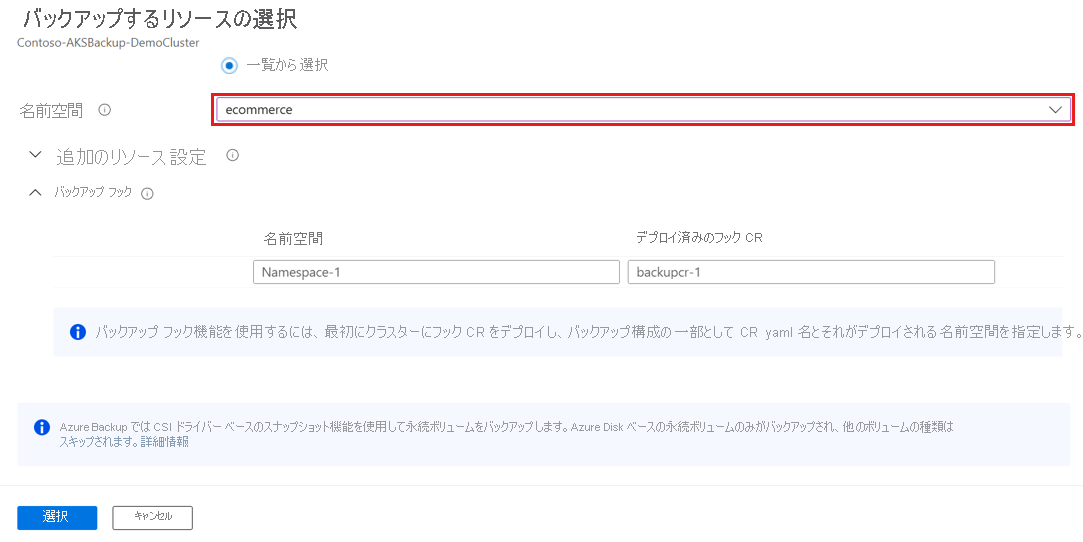Azure Backup を使用して Azure Kubernetes Service をバックアップする
この記事では、Azure Kubernetes Service (AKS) の構成とバックアップを行う方法について説明します。
Azure Backup では、クラスターにインストールする必要があるバックアップ拡張機能を使用して、AKS クラスター (クラスター リソースとクラスターにアタッチされている永続ボリューム) をバックアップすることができます。 バックアップ コンテナーは、このバックアップ拡張機能を介してクラスターと通信し、バックアップと復元操作を実行します。
Note
Azure Backup を使用した AKS のボールトへのバックアップとリージョンをまたがる復元は、現在プレビュー段階にあります。
開始する前に
現在、AKS のバックアップでは、Azure Disk Storage ベースの永続ボリューム (CSI ドライバーによって有効化) のみがサポートされています。 バックアップは運用データストアにのみ保存されます (バックアップ データはテナントに保存され、コンテナーに移動されません)。 バックアップ コンテナーと AKS クラスターは、同じリージョンに存在する必要があります。
AKS バックアップでは、BLOB コンテナーとリソース グループを使用してバックアップを格納します。 BLOB コンテナーには、AKS クラスター リソースが保持されます。 永続ボリュームのスナップショットは、リソース グループに保存されます。 AKS クラスターとストレージの場所は、同じリージョンに存在する必要があります。 BLOB コンテナーの作成方法についてはこちらを参照してください。
現在、AKS バックアップでは 1 日 1 回のバックアップがサポートされています。 1 日あたりのバックアップの頻度を増やすこともできます (4 時間、8 時間、12 時間ごと)。 このソリューションを使用すると、データを復元用に最大 360 日間保持することができます。 バックアップ ポリシーの作成の方法を確認してください。
バックアップ拡張機能をインストールして、AKS クラスターでバックアップと復元操作を構成する必要があります。 バックアップ拡張機能の詳細を確認してください。
バックアップの構成と復元操作を開始する前に、
Microsoft.KubernetesConfiguration、Microsoft.DataProtection、およびMicrosoft.ContainerServiceのTrustedAccessPreview機能フラグがサブスクリプションに登録されていることを確認します。AKS バックアップのバックアップや復元操作を開始する前に、すべての前提条件を実行してください。
サポートされているシナリオ、制限事項、可用性の詳細については、サポート マトリックスを参照してください。
バックアップ コンテナーの作成
バックアップ コンテナーは、経時的に作成された復旧ポイントを保存する管理エンティティです。 バックアップ コンテナーには、バックアップ操作を実行するためのインターフェイスも用意されています。 たとえば、オンデマンドでのバックアップ作成、復元の実行、バックアップ ポリシーの作成などの操作です。 AKS バックアップでは、バックアップ コンテナーと AKS クラスターが同じリージョンに存在する必要があります。 バックアップ コンテナーの作成方法についてはこちらを参照してください。
Note
バックアップ コンテナーは、新しくサポートされるデータソースをバックアップするために使用される新しいリソースです。 バックアップ コンテナーは Recovery Services コンテナーとは異なります。
Azure Backup を使用して、リージョンの障害から AKS クラスターを保護する場合:
コンテナーの作成時に、バックアップ ストレージ冗長パラメーターをグローバル冗長として設定します。 コンテナーの冗長性が設定されると、無効にすることはできません。
![[バックアップ ストレージ冗長] パラメーターを有効にする方法を示すスクリーンショット。](media/azure-kubernetes-service-cluster-backup/enable-backup-storage-redundancy-parameter.png)
[コンテナーのプロパティ] の [リージョンをまたがる復元] パラメーターを [有効] に設定します。 このパラメーターを有効にすると、無効にすることはできません。
![[リージョン間の復元] パラメーターを有効にする方法を示すスクリーンショット。](media/azure-kubernetes-service-cluster-backup/enable-cross-region-restore-parameter.png)
コンテナー標準データストアの保持期間が設定されたバックアップ ポリシーを使用してバックアップ インスタンスを作成します。 このデータストアに保存されているすべての復旧ポイントは、セカンダリ リージョンに保存されます。
Note
コンテナー標準データストアは現在プレビュー段階です。
バックアップ ポリシーの作成
バックアップを構成する前に、バックアップの頻度と、バックアップの保有期間を定義したバックアップ ポリシーを作成する必要があります。
バックアップの構成時にバックアップ ポリシーを作成することもできます。
バックアップ ポリシーを作成するには:
[バックアップ センター] に移動し、[ポリシー] を選択して新しいバックアップ ポリシーを作成します。
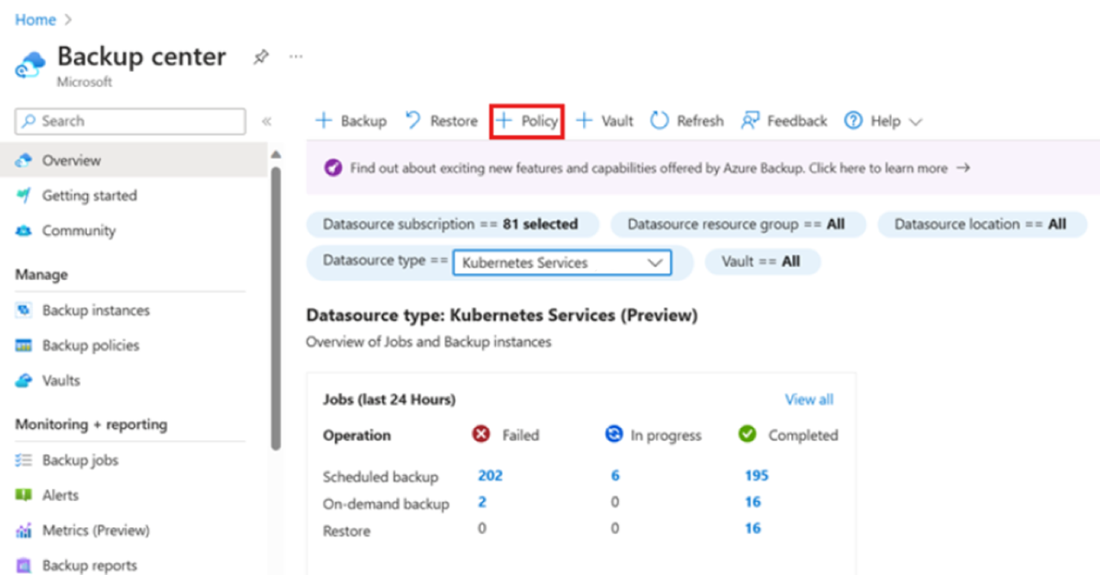
または、 [バックアップ センター]>[バックアップ ポリシー]>[追加] に移動します。
[データ ソースの種類] に [Kubernetes Service] を選択して続行します。
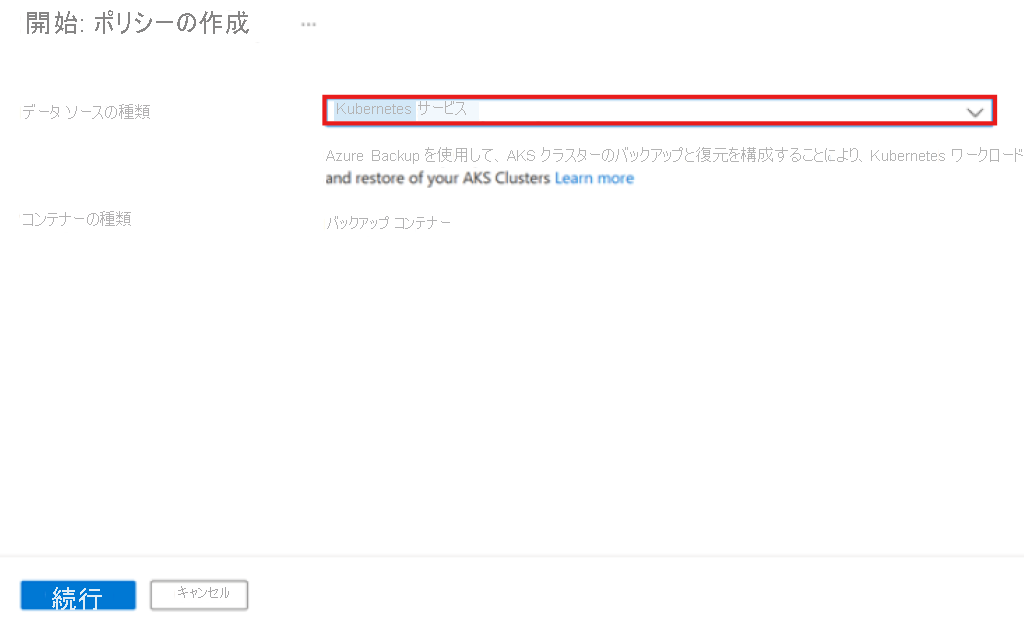
バックアップ ポリシーの名前 ("既定のポリシー" など) を入力し、バックアップ ポリシーを作成する必要があるバックアップ コンテナー (作成した新しいバックアップ コンテナー) を選択します。
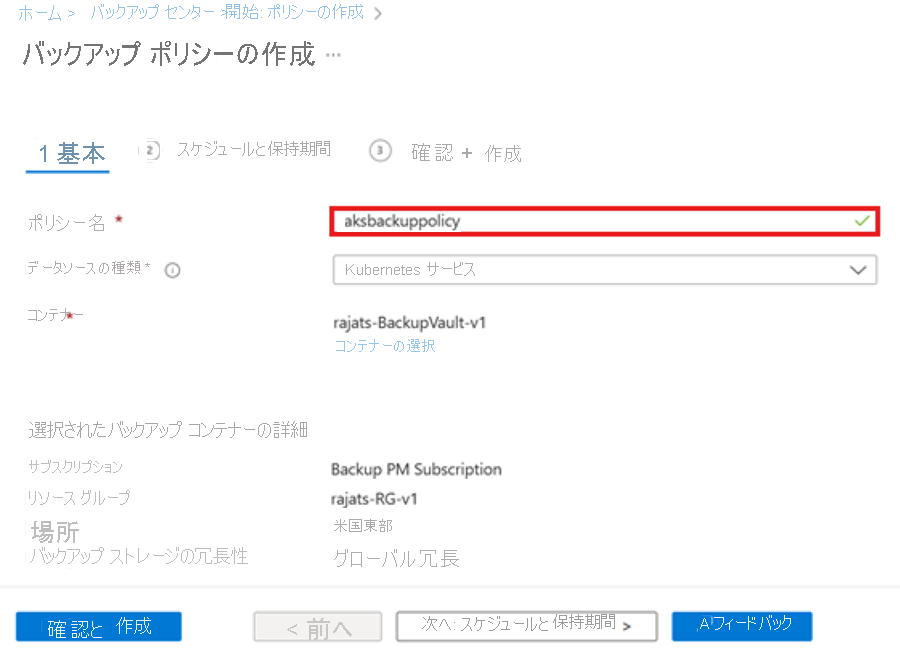
[スケジュールとリテンション期間] タブで、"バックアップの頻度" と、バックアップを運用およびコンテナー層 (別名、"データストア") に "保持する必要がある期間" を定義します。
バックアップの頻度: "バックアップの頻度" (時間単位または日単位) を選択し、"バックアップの保有期間" を選択してください。
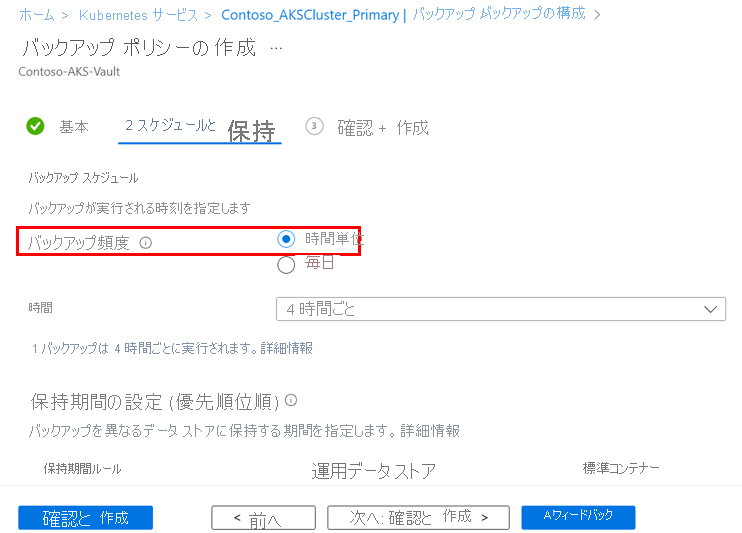
保持設定: 新しいバックアップ ポリシーには、2 つの保持ルールがあります。
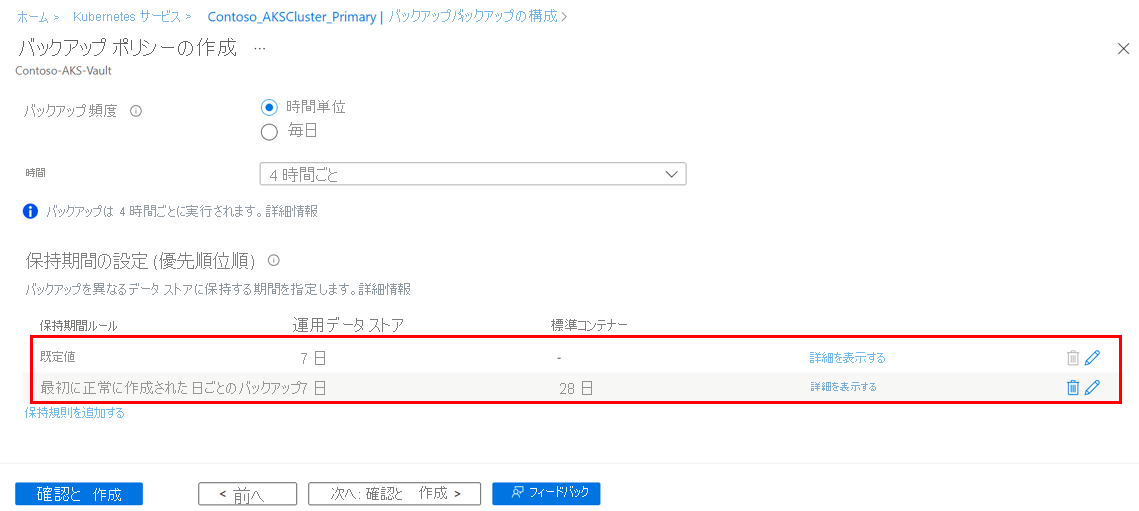
日単位または時間単位で取得されるバックアップがより長い期間保存されるように、追加の保有ルールを作成することもできます。
既定値: このルールにより、作成されたすべての運用層バックアップの既定の保有期間が定義されます。 このルールは編集のみ可能で、削除できません。
毎日、最初に成功したバックアップを取得: 既定のルールに加えて、その日に最初に成功したバックアップをすべて、運用データストアとコンテナー標準ストアに保持することができます。 このルールは、編集および削除することができます (運用データストアでバックアップを保持する場合)。
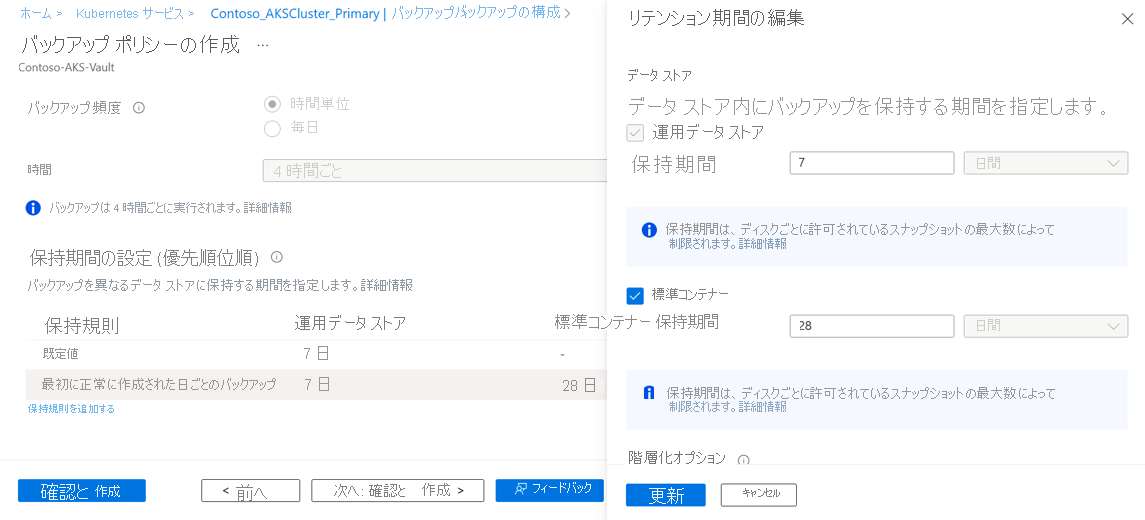
また、"週、月、および年の最初に作成される正常なバックアップ" に対して同様のルールを定義することもできます。
Note
- 1 日の最初の正常なバックアップに加えて、週、月、年の最初に正常にバックアップするための保持ルールを定義できます。 優先順位の観点から、順序は年、月、週、日です。
- コンテナー標準データストアは現在プレビュー段階です。 この機能を使用しない場合は、保持ルールを編集し、コンテナー標準データストアの横にあるチェック ボックスをオフにします。
- コンテナー層に保存されているバックアップは、セカンダリ リージョン (Azure ペア リージョン) にもコピーできます。プライマリ リージョンが利用できない場合に、これを使用して AKS クラスターをセカンダリ リージョンに復元できます。 この機能を選択するには、"リージョンをまたがる復元" が有効になっている"geo 冗長コンテナー" を使用します。
バックアップ頻度と保有設定を構成したら、[次へ] を選択します。
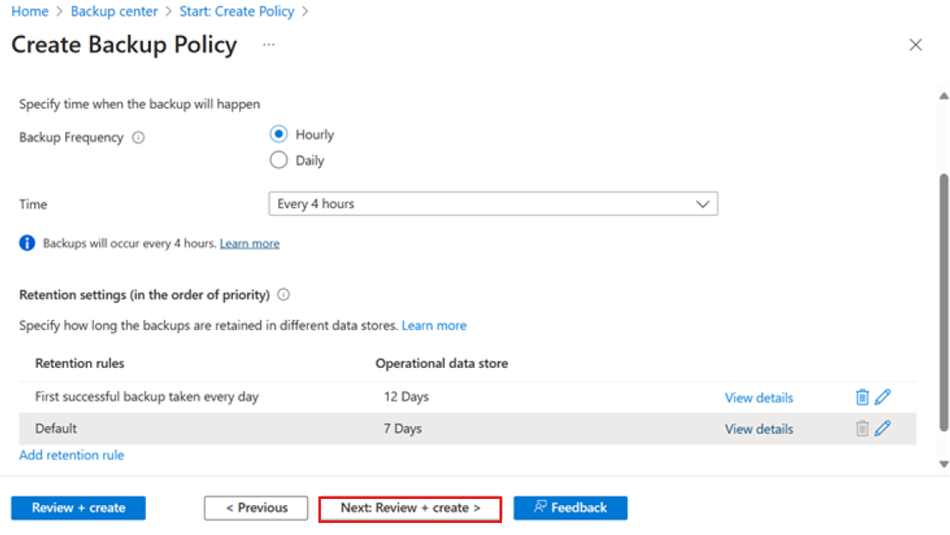
[確認と作成] タブで、情報を確認し、[作成] を選びます。
バックアップを構成する
AKS バックアップを使用して、クラスター全体またはクラスターにデプロイされた特定のクラスター リソースをバックアップできます。 デプロイされたアプリケーションのスケジュールと保有の要件またはセキュリティ要件に従って、クラスターを複数回保護することもできます。
Note
同じ AKS クラスターに対して複数のバックアップ インスタンスを設定するには:
- 同じバックアップ コンテナーに異なるバックアップ ポリシーを使用してバックアップを構成します。
- 別のバックアップ コンテナーにバックアップを構成します。
AKS クラスターのバックアップを構成するには:
Azure portal で、バックアップする AKS クラスターに移動します。
リソース メニューで [バックアップ] を選択してから、[バックアップの構成] を選択します。
バックアップまたは復元用に AKS クラスターを準備するには、[拡張機能のインストール] を選んで、クラスターにバックアップ拡張機能をインストールします。
入力として "ストレージ アカウント" と "BLOB コンテナー" を指定します。
AKS クラスターのバックアップは、この BLOB コンテナーに保存されます。 ストレージ アカウントは、クラスターと同じリージョンとサブスクリプション内にある必要があります。
[次へ] を選択します。
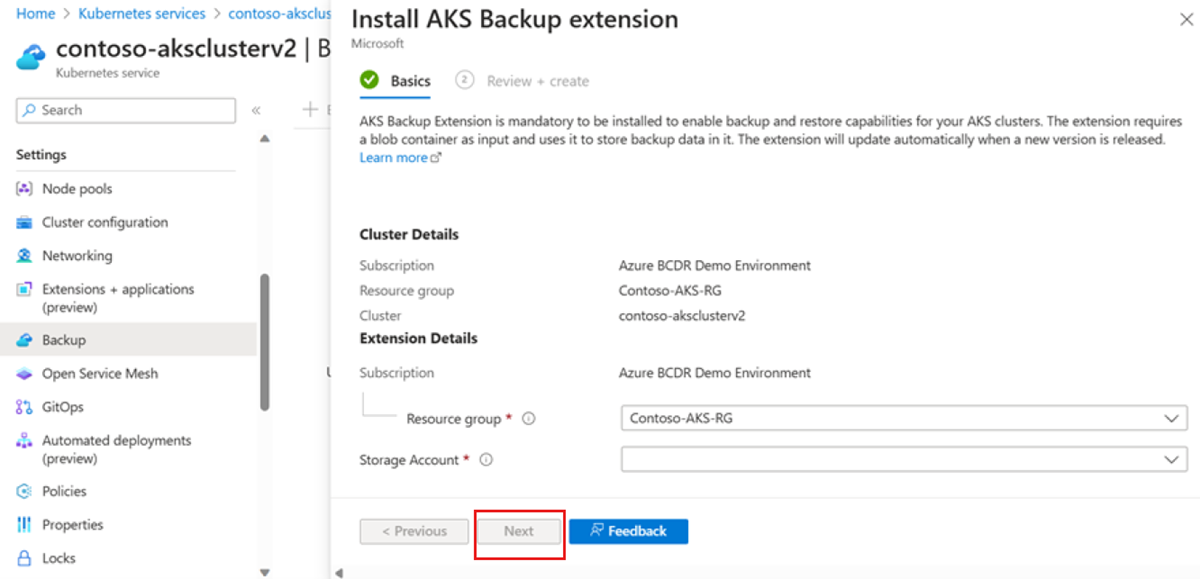
拡張機能のインストールの詳細を確認し、[作成] を選びます。
拡張機能のインストールが開始します。
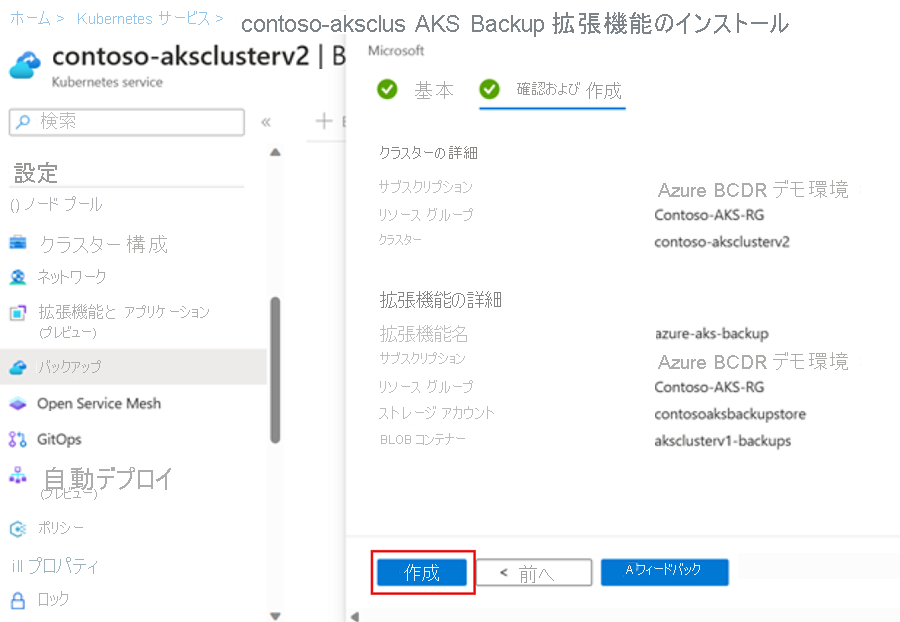
バックアップ拡張機能が正常にインストールされたら、[バックアップの構成] を選んで、AKS クラスターのバックアップの構成を開始します。
このアクションは、バックアップ センターで実行することもできます。
![[バックアップの構成] の選択を示すスクリーンショット。](media/azure-kubernetes-service-cluster-backup/configure-backup.png)
バックアップ コンテナーを選択します。
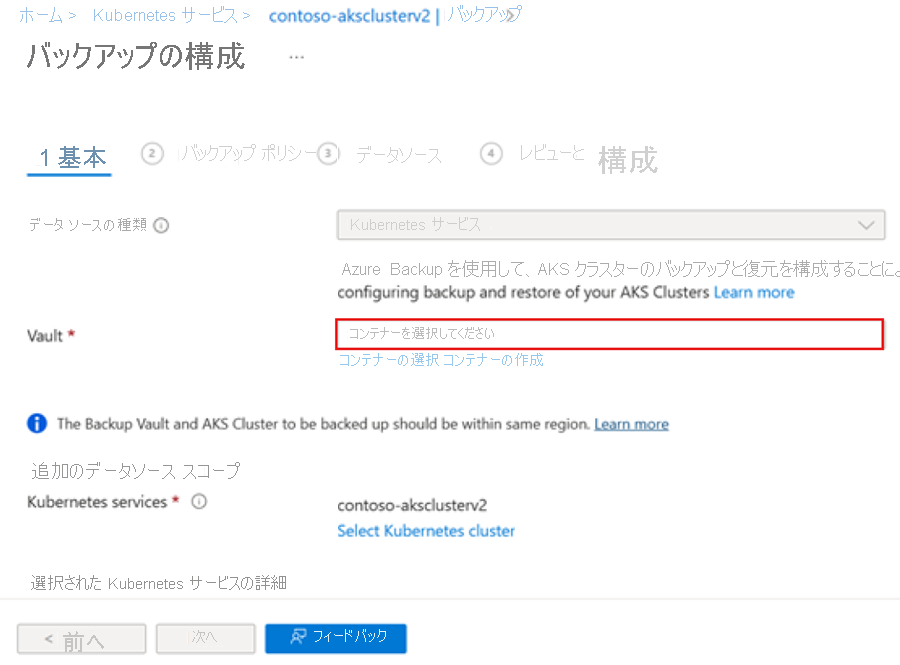
AKS クラスターをバックアップするには、バックアップ コンテナーで [Trusted Access] (信頼されたアクセス) を有効にしておく必要があります。 [信頼されたアクセス] を有効にするには、[アクセス許可の付与] を選びます。 既に有効な場合は、[次へ] を選びます。
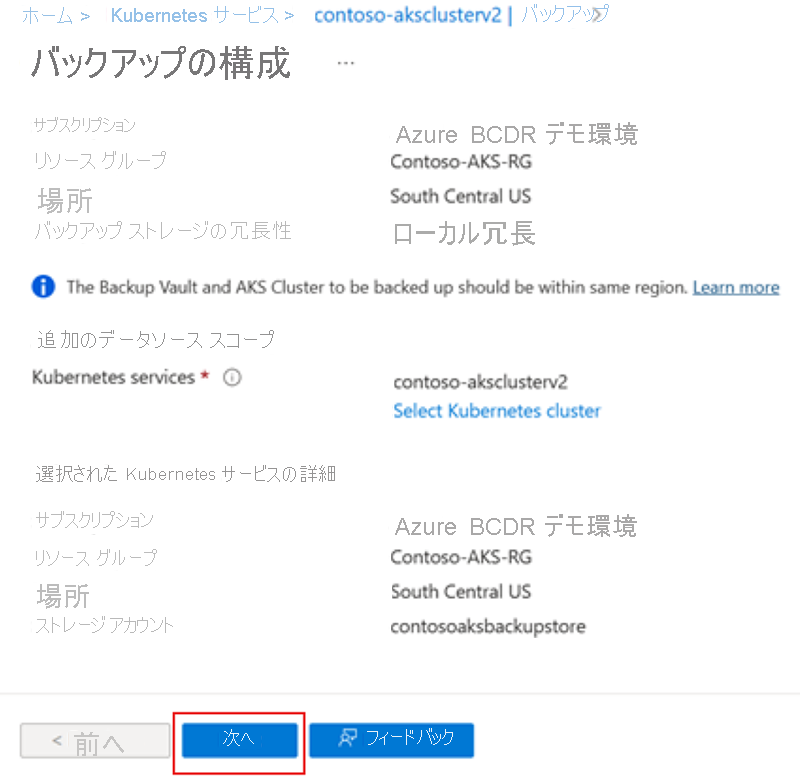
Note
- [信頼されたアクセス] を有効にする前に、サブスクリプション上の
Microsoft.ContainerServicesリソース プロバイダーのTrustedAccessPreview機能フラグを有効にします。 - AKS クラスターにバックアップ拡張機能がインストールされていない場合は、バックアップを構成するインストール ステップを実行します。
- [信頼されたアクセス] を有効にする前に、サブスクリプション上の
バックアップのスケジュールとその保持期間を定義する "バックアップ ポリシー" を選びます。 [次へ] を選択します。
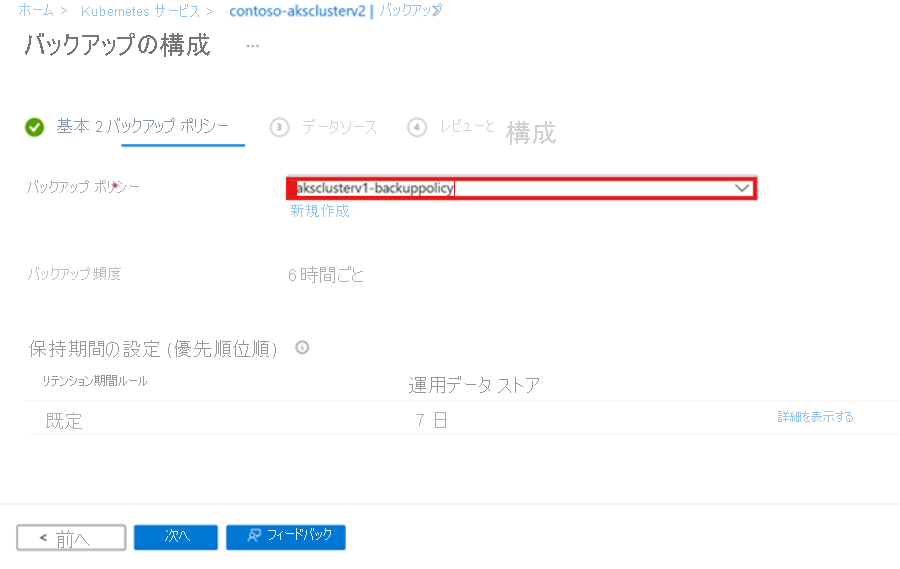
[データソース] タブで、[追加/編集] を選んでバックアップ インスタンスの構成を定義します。
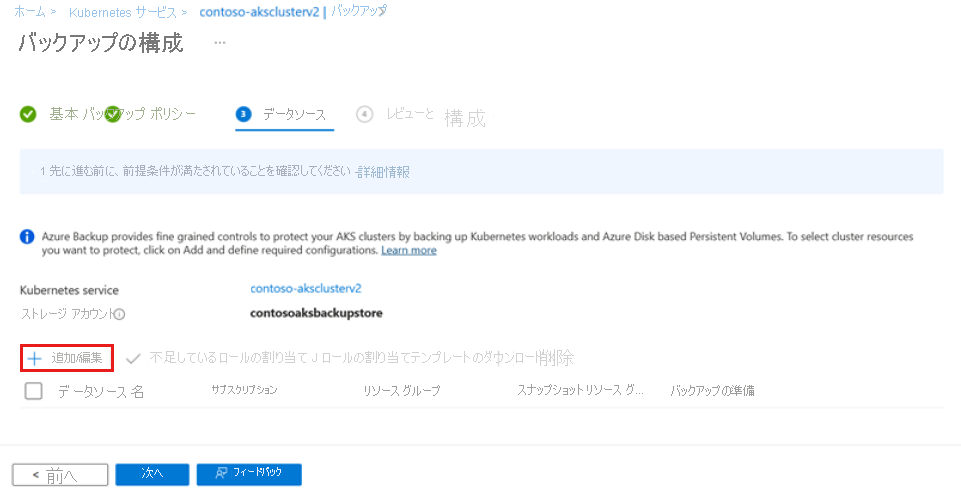
[バックアップするリソースの選択] ペインで、バックアップするクラスター リソースを定義します。
詳細については、バックアップの構成に関する記事を参照してください。
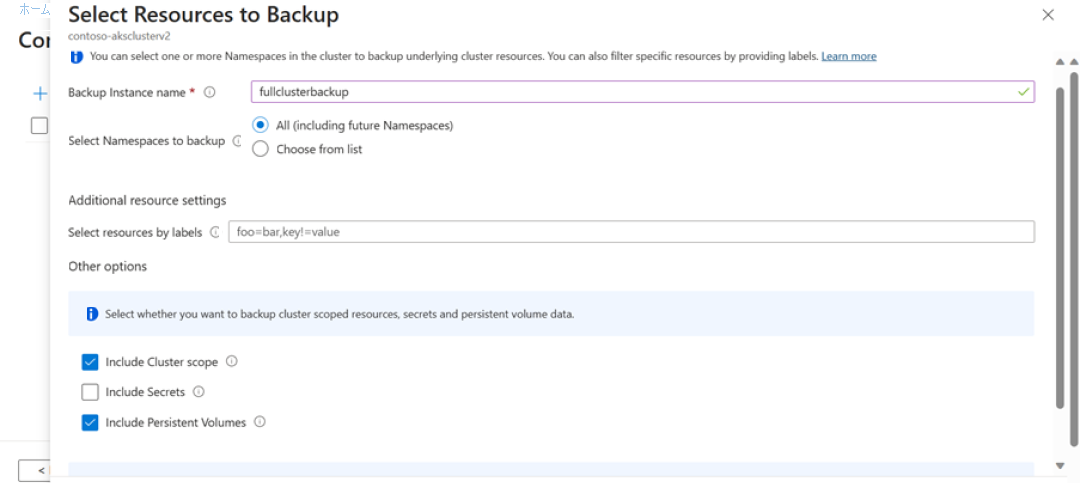
[スナップショット リソース グループ] では、永続ボリューム (Azure Disk Storage) スナップショットの保存に使用するリソース グループを選択します。 次に、[検証] を選びます。
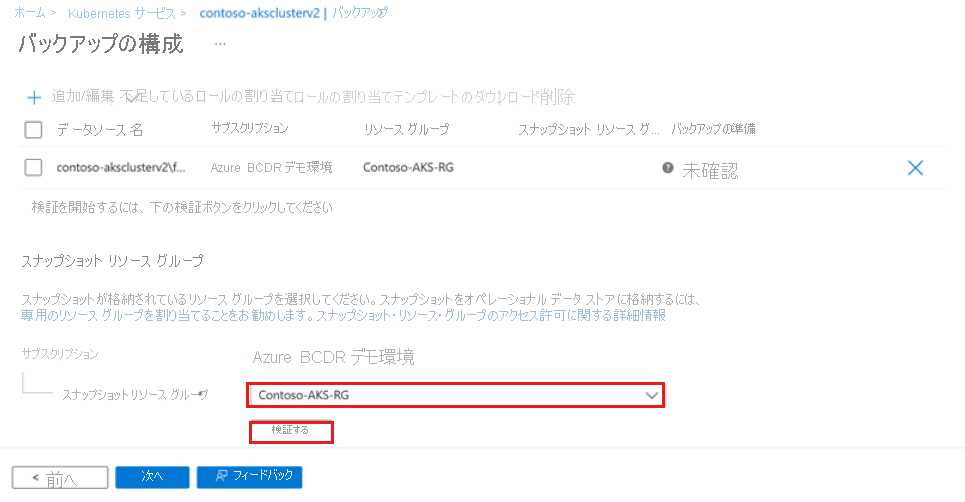
検証が完了した後、スナップショット リソース グループのコンテナーに必要なロールが割り当てられていない場合は、エラーが表示されます。
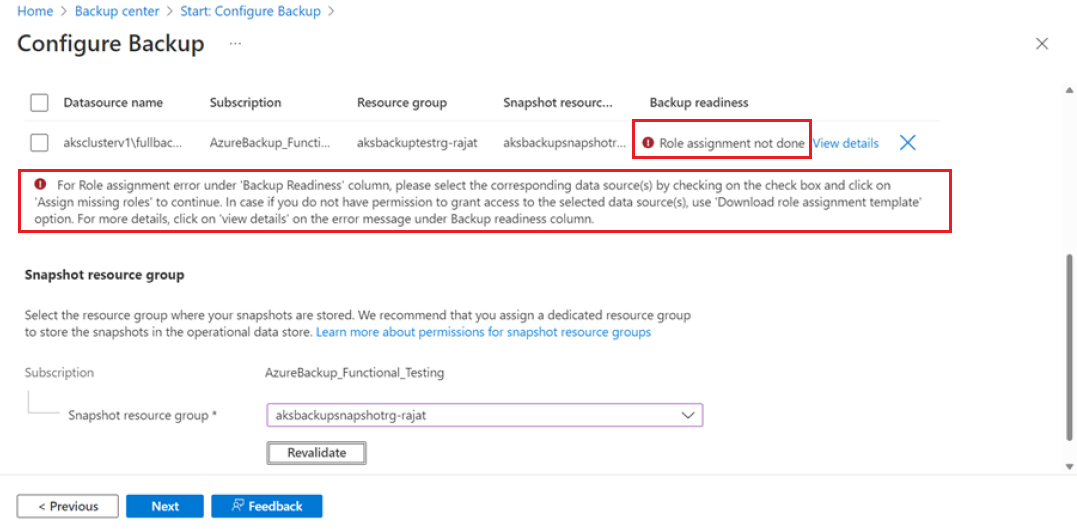
エラーを解決するには、[データソース名] の下でデータソースを選択し、[不足しているロールの割り当て] を選びます。
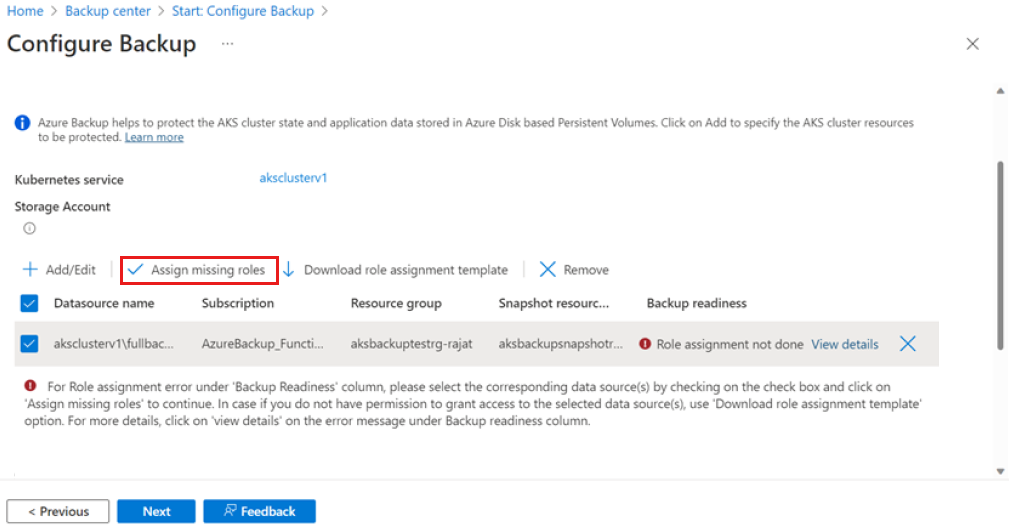
次のスクリーンショットは、選択できるロールの一覧を示しています。
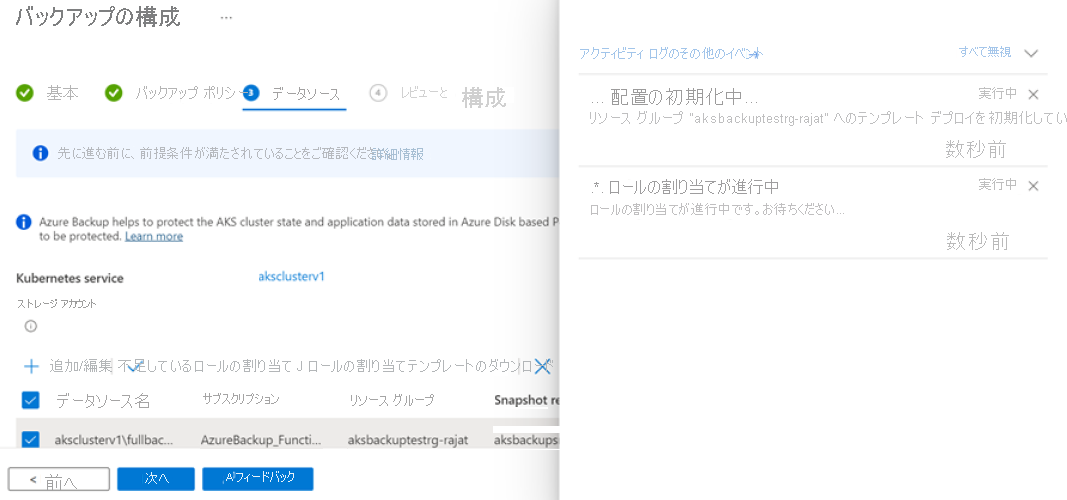
ロールの割り当てが完了したら、[次へ] を選択します。
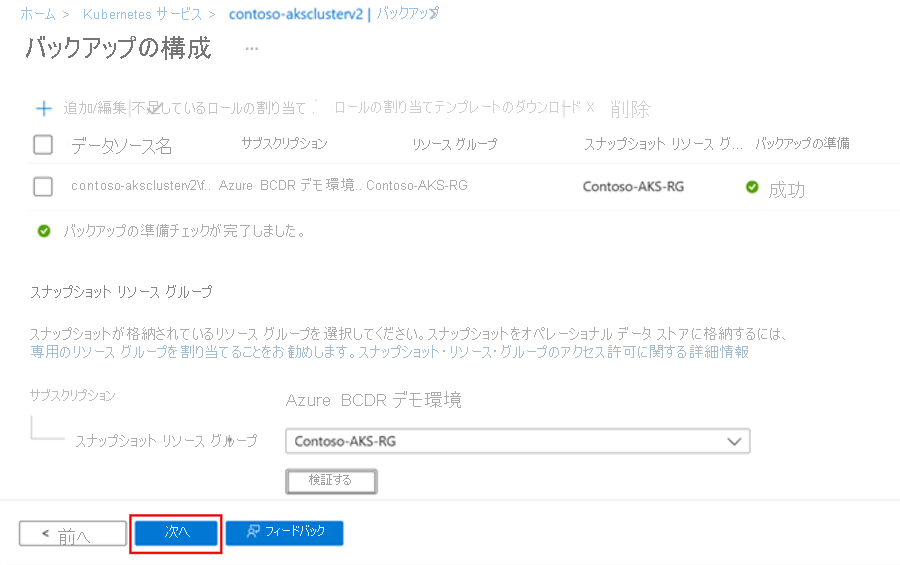
[バックアップの構成] を選びます。
構成が完了したら、[次へ] を選択します。
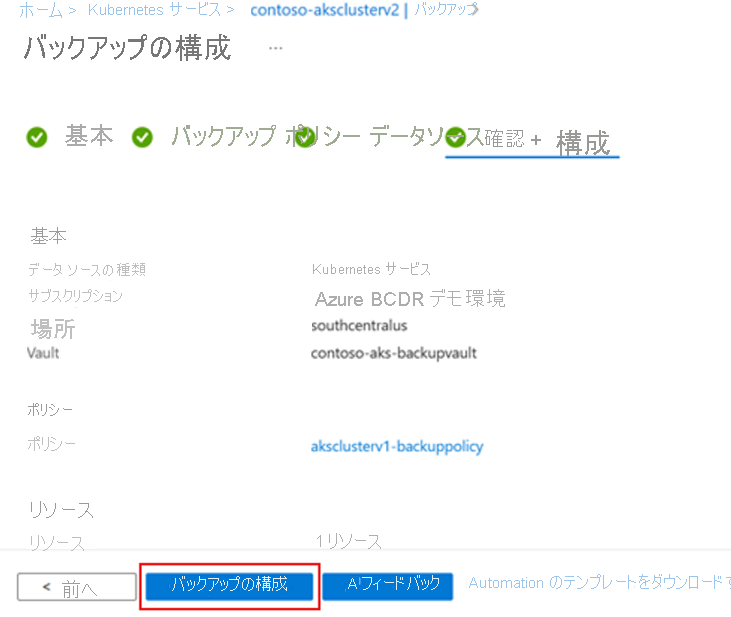
バックアップ構成が完了すると、バックアップ インスタンスが作成されます。
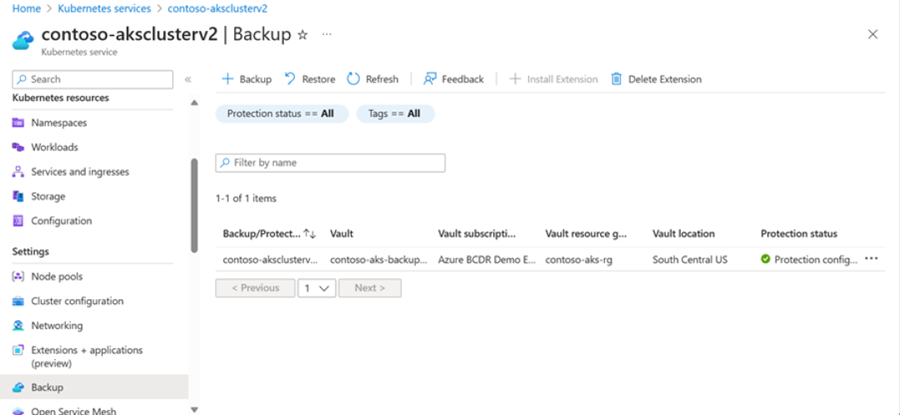
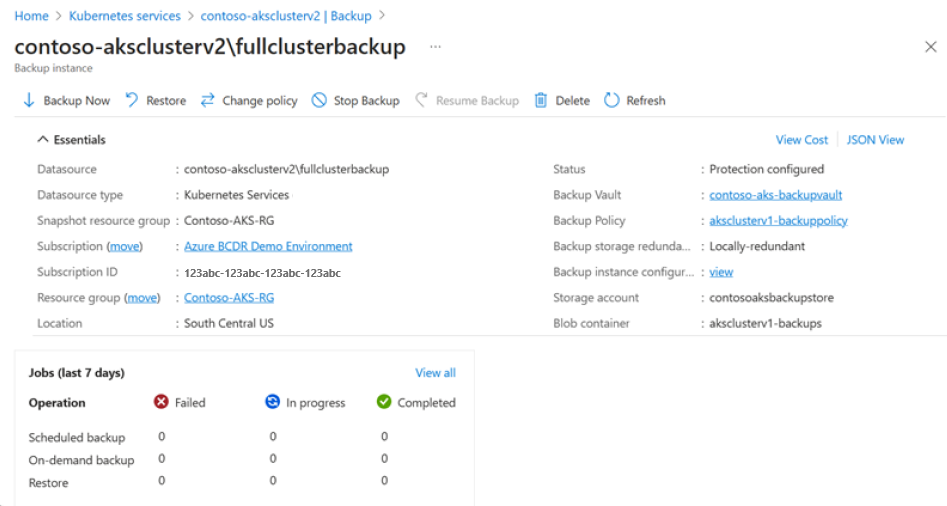
バックアップ構成
Azure Backup for AKS を使うと、バックアップする AKS クラスター内でアプリケーションの境界を定義できます。 バックアップ構成内で利用できるフィルターを使って、バックアップするリソースや、カスタム フックを実行するリソースを選択できます。 定義されたバックアップ構成は、[バックアップ インスタンス名] の値で参照されます。 次のフィルターを利用して、アプリケーションの境界を定義できます。
[バックアップする名前空間の選択] では、[すべて] を選んでクラスター内のすべての既存および今後の名前空間をバックアップするか、[一覧から選択] を選んで特定の名前空間をバックアップ対象として選ぶことができます。
[追加のリソース設定] を展開して、バックアップするクラスター リソースを選択するために使用できるフィルターを表示します。 次のカテゴリに基づいてリソースのバックアップを選択できます。
- ラベル: リソースの種類に割り当てるラベルを使用して、AKS リソースをフィルター処理できます。 キーと値のペアの形式でラベルを入力します。
ANDロジックを使用して複数のラベルを結合します。
たとえば、ラベル
env=prod;tier!=webを入力した場合、プロセスでenvキーとprod値を含むラベルと、値webを持たないキーtierを持つラベルを含むリソースを選択します。API グループ: AKS API グループと種類を指定してリソースを含めることもできます。 たとえば、デプロイなどのバックアップ AKS リソースを選択できます。 Kubernetes で定義された API グループの一覧については、こちらをご覧ください。
その他のオプション: クラスター スコープのリソース、永続ボリューム、シークレットのバックアップを有効または無効にできます。 既定では、クラスター スコープのリソースと永続ボリュームが有効になります
Note
これらすべてのリソース設定が結合され、
ANDロジックによって適用されます。- ラベル: リソースの種類に割り当てるラベルを使用して、AKS リソースをフィルター処理できます。 キーと値のペアの形式でラベルを入力します。
Note
デプロイされ、バックアップ対象であるすべての YAML ファイルにラベルを追加する必要があります。 これには、永続ボリューム要求などの名前空間スコープのリソースと、永続ボリュームなどのクラスター スコープのリソースが含まれます。
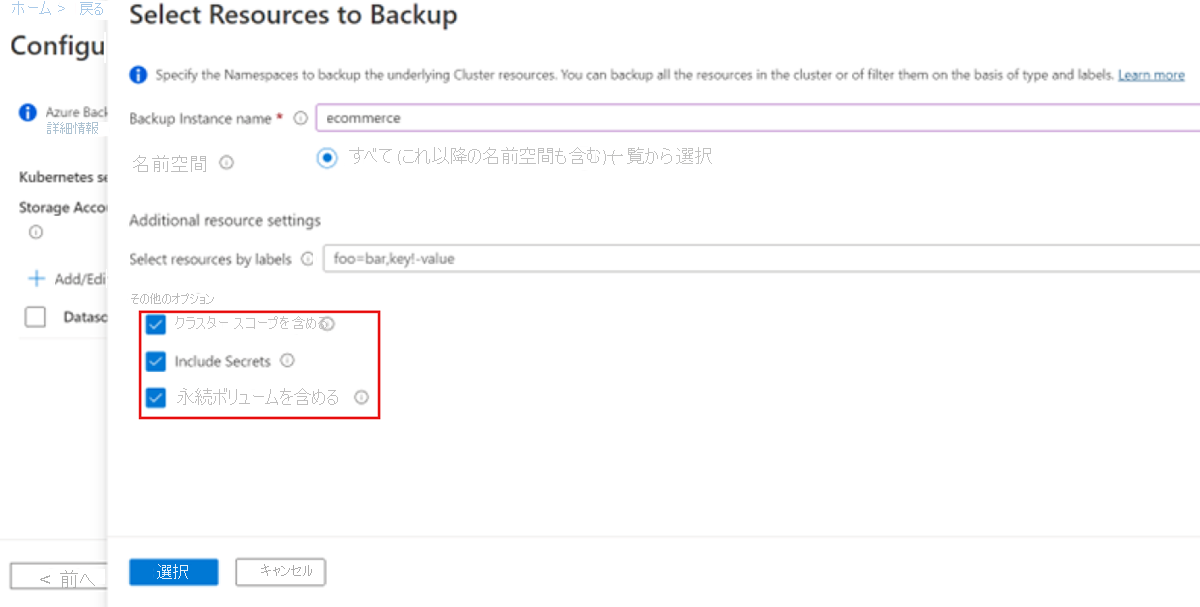
AKS バックアップ中にフックを使用する
このセクションでは、バックアップ フックを使用して、MySQL がデプロイされた AKS クラスターのアプリケーション整合性スナップショット (MySQL インスタンスを含む永続ボリューム) を作成する方法について説明します。
AKS バックアップでカスタム フックを使用して、ボリュームのアプリケーション整合性スナップショットを実現できます。 ボリュームは、コンテナー化されたワークロードとしてデプロイされるデータベースに使用されます。
バックアップ フックを使用すると、ボリュームのアプリケーション スナップショットを取得できるように、MySQL ポッドを固定および固定解除するコマンドを定義できます。 次に、バックアップ拡張機能によって、フックでコマンドを実行するステップが調整され、ボリューム スナップショットが取得されます。
MySQL がデプロイされたボリュームのアプリケーション整合性スナップショットは、次のアクションを実行することによって作成されます。
- MySQL を実行しているポッドは固定されているため、データベースに対して新しいトランザクションは実行されません。
- ボリュームのスナップショットがバックアップとして取得されます。
- MySQL を実行しているポッドは固定解除されているため、データベースでトランザクションを再度実行できます。
MySQL をバックアップするためのバックアップ構成フローの一部としてバックアップ フックを有効にするには:
PostgreSQL ポッドを固定および固定解除するコマンドを使用して、バックアップ フック用のカスタム リソースを記述します。
定義済みのコマンドを含むサンプルの YAML スクリプト postgresbackuphook.yaml を使用することもできます。
apiVersion: clusterbackup.dataprotection.microsoft.com/v1alpha1 kind: BackupHook metadata: # BackupHook CR Name and Namespace name: bkphookname0 namespace: default spec: # BackupHook Name. This is the name of the hook that will be executed during backup. # compulsory name: hook1 # Namespaces where this hook will be executed. includedNamespaces: - hrweb excludedNamespaces: labelSelector: # PreHooks is a list of BackupResourceHooks to execute prior to backing up an item. preHooks: - exec: command: - /sbin/fsfreeze - --freeze - /var/lib/postgresql/data container: webcontainer onError: Continue # PostHooks is a list of BackupResourceHooks to execute after backing up an item. postHooks: - exec: container: webcontainer command: - /sbin/fsfreeze - --unfreeze onError: Fail timeout: 10sバックアップを構成する前に、バックアップ フック カスタム リソースを AKS クラスターにデプロイする必要があります。
スクリプトをデプロイするには、次の コマンドを実行します。
kubectl apply -f mysqlbackuphook.yamlデプロイが完了したら、AKS クラスターのバックアップを構成できます。
次のステップ
フィードバック
以下は間もなく提供いたします。2024 年を通じて、コンテンツのフィードバック メカニズムとして GitHub の issue を段階的に廃止し、新しいフィードバック システムに置き換えます。 詳細については、「https://aka.ms/ContentUserFeedback」を参照してください。
フィードバックの送信と表示
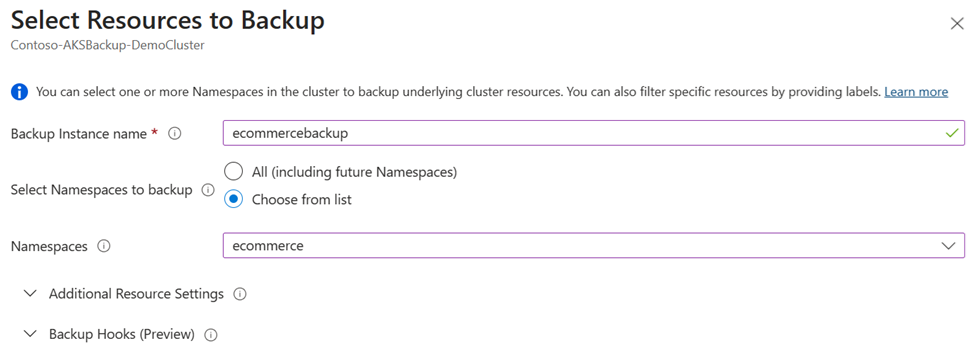
![[追加リソースの設定] ペインを示すスクリーンショット。](media/azure-kubernetes-service-cluster-backup/cluster-scope-resources.png)